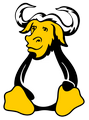- Загрузка операционной системы из командной строки Grub
- Установка Linux и Windows на разные диски
- Мини-HOWTO: Переход на новый жесткий диск
- Yves Bellefeuille
- Konrad Hinsen
- Перевод: Станислав Рогин, SWSoft Pte Ltd.
- 1. Введение
- 2. Установите оба диска в вашу систему
- 3. Отключите не-Linux разделы и сетевые диски
- 4. Разбейте новый диск на разделы
- 5. Отформатируйте новый диск
- 6. Подключите новый диск
- 7. Скопируйте файлы со старого диска на новый
- 8. Исправьте необходимым образом файл /new-disk/etc/fstab
- 9. Приготовьте LILO для загрузки с нового диска
- 10. Создайте загрузочную дискету (необязательно)
- 11. Уберите старый диск
- 12. Перезагрузите систему, исправьте файл конфигурации LILO
- 13. Благодарности:
- 14. Авторские права
- Примечания
Загрузка операционной системы из командной строки Grub
У меня на домашнем компьютере стоит две операционные системы, Windows 7 и Linux (Arch). Причем вторая появилась относительно недавно. Да и особых знаний о новой (для меня) ОС не было. Тем не менее систему я поставил и даже относительно настроил под себя. Энтузиазм и программерское любопытство меня пересиливало, поэтому, в качестве ознакомления, стал экспериментировать с различного рода пакетами. К сожалению, не всегда вчитываясь в детали.
Решил я переставить Grub, а точнее обновиться до Grub2. (Слышал я такое мнение, что в духе Linux принято держать последнюю версию пакета… Про изменения Grub2 хорошо написано тут.)
Ну и как результат «спешной» установки — перестала грузиться система. Единственное за что можно было зацепиться — это приглашение командной строки:
По нажатию на Tab вываливается список возможных команд. Их существенно меньше чем в командной строке Linux, но их достаточно для загрузки системы. Почитав про grub тут я решил загрузить Windows, все-таки тут я пока себя чувствую увереннее. Для этого нужно было указать где находиться загрузчик ОС и передать ему управление:
grub> root (hd0,2) [Устанавливаем корневой раздел и монтируем. Тут главное помнить, на каком разделе стоит операционная система]
Запись (hd0,2) означает устройство диска номер 0 (мастер), раздел номер 2.
что соответствует устройству /dev/sda2 (в моем случае). У вас это может быть или /dev/hd2, или еще что-нибудь, в зависимости от дистрибутива. Нумерация устройств идет по-порядку и начинается с (hd0,1) или /dev/sda1.
Далее вводим:
grub> chainloader +1 [пробел перед «+» важен. сhainloader — передает управление загрузкой по цепочке другому загрузчику. В моем случае это был NTLDR]
grub> boot
NTLDR — это загрузчик Windows.
Система стала грузиться, а раз это дало результат — можно копаться дальше (все-таки не Windows теперь предмет изучений).
Перезагружаемся и вводим снова.
grub> root (hd0,6)
grub> linux /boot/vmlinuz26 root=/dev/sda6 [Загружает указанное linux-ядро (/boot/vmlinuz26) с параметрами(root=/dev/sda6)]
Тут стоит различать команду root (hd0,6) и параметр root=/dev/sda6. Первое монтирует раздел к среде выполнения. А второе указывает где находиться root загружаемой ОС. В моем случае ядро и корень оказались на одном разделе, хотя это может быть не так.
grub> initrd /boot/kernel26.img [Загружает указанный initrd-образ]
grub> boot
Мне это помогло, надеюсь вам это не пригодиться, а если и пригодиться, то поможет.
Кстати, если неправильно указать root, процесс загрузки завершиться ошибкой и появиться приглашение вида:
[ramfs /]#
Можно набрать:
[ramfs /]# ls /dev
и посмотреть список устройств(если вы вдруг его забыли как я).
Моя проблема установки gurb2 была в том, что при установке затер файл меню grub (обычно он находиться /boot/grub/menu.lst), а новый файл не создал. Для создания файла конфигурации надо было выполнить grub-mkconfig.
Если у вас сбились настройки grub, то отличия в командах будут минимальными:
- для загрузки Windows вместо root (h d0,2) надо набирать rootnoverify (hd0,1). Нумерация устройств начинается с (hd0,0), а не (hd0,1). А командой rootnoverify вы устанавите корневое устройство, но не смонтируете его.
- для загрузки Linux поменяется другая команда: вместо linux вам понадобится команда kernel (полный аналог, даже параметры теже).
UPD: дописал про отличия загрузки с grub от grub2. Спасибо bliznezz
Источник
Установка Linux и Windows на разные диски
На одном диске установлены винда и линукс.
Теперь у меня появился второй жд и хочу линукс установить на него.
Но хочу так, что бы выбор ос был не через бут меню, а через клавишу f8, и что бы загрузцики ос друг друга не видели, то есть, что бы на случае переустановки винды не восстанавливать загрузчик.
Подскажите как это сделать.
Можешь освоить EasyBCD под Win, далее разберёшься. ))
Умею им пользоваться — творение Сергея Стрельца всегда на флешке, но хотелось бы иметь две независимые для загрузки ос ))))
Так они и будут независимые. Win остаётся на своём месте. А Grub ставишь на раздел /. Далее Easy под Win, там добавишь запись и будет тебе счастье.
А чего-то не выкуриваю проблему, отключаешь диск с виндой, ставишь Линукс, подключаешь диск. Выбор в менюшке биоса.
тебе же уже сказали про gpt и efi. а efi разделы больше винда не трет. минутка легкого удержания в курсе. хочешь держи их на 1 диске, хочешь на разных, но испортить их будет трудно. все таки винда уже не та помойка.
Плюсану. Сейчас вообще все просто.
положить ядро на EFI раздел, добавить в меню загрузчика с помощью утилиты efibootmgr.
пример: efibootmgr -c -d /dev/sdX -p 1 -L «LINUX» -l «\EFI\vmlinuz.efi» -u «root=PARTUUID=xxxxxxxx-xxxx-xxxx-xxxx-xxxxxxxx rw»
На арч и генту вики исчерпывающая информация.
остоедени винчестер с виндой и установи линукс на второй винчестер, в grub допиши
что бы линуксу винду не видно было, подсоедени винчестер с виндой обратно, в биосе выставь приоритет на винтарь с виндою — она будет стартовать по умолчанию, а линукс через выбор по F8…
Asus TUF B450M-PRO GAMING
Можно ли как то в биос этой материнки отключить ссд с виндой что бы его не было видно при установке линукс?
Берешь и руками отсоединяешь. Альтернатива — изучаешь инструкцию к плате и находишь, как отключить конкретный канал SATA или NVMe
Линукс тебе загрузчика винды не затрёт, если ты только сам его об этом не попросишь.
Так что если знаешь, что делаешь, можно и не отсоединять.
Но лучше физически отключи.
Разговор не о том, затрет или нет.
Суть темы в первом посте данной темы….
Читал. Не вижу проблемы.
Ставишь линь, говоришь ему прописать загрузчик на «свой» диск. Всё, два диска полностью независимы.
Проблема с загрузчиком всегда заключается только в том, что винда затирает загрузочный сектор на ВСЕХ подключенных дисках. Если винда уже стоит, вопрос решен. Линь лишнего не затирает.
Ставишь линь, говоришь ему прописать загрузчик на «свой» диск. Всё, два диска полностью независимы.
Перед установкой линукс (хубунту), выбрал место загрузчика на том диске где установлен линукс — при старте пк выскакивает меню выбора ос для загрузчика.
В том, что мне не нужно это окно выбора загрузки ос.
Что бы сразу стартовала одна из ос, а второую что бы можно было выбрать через клавишу ф8.
Об этом всем написано в первом посте данной темы…
Поставить 0 в качестве времени ожидания меню.
Об этом всем написано в первом посте данной темы…
Там не написано, что загрузчик настраивать не умеешь.
Поставить 0 в качестве времени ожидания меню.
Где это ставить?
Там не написано, что загрузчик настраивать не умеешь.
Вот поэтому и была создана данная тема, а не для раздолья кормиться троллям.
Нет ребята, то что вы советуете это совсем не то.
Мне не нужно скрывать какие то меню, мне нужно что бы винда не видела вообще загрузчик линукс, что бы только через ф8 загрузчик линукс был виден.
Я даже EasyBCD использовал — она не видит загрузчик линукс, видит только виндовый, хотя при этом загрузчик линукс на месте.
Есть еще вариант, но мне просто винду не охота переустанавливать…
Всем огромное спасибо за участие в теме.
мне нужно что бы винда не видела вообще загрузчик линукс
А тут и делать ничего не надо. Эта дура кроме самой себя вообще ничего не знает и не видит. Ты сам это подтверждаешь:
EasyBCD использовал — она не видит загрузчик линукс, видит только виндовый
Беда в том, что все, что она не знает, она норовит «поломать».
В данном случае, мне не важно, кто дура, а кто умница, или кто ломает или кто строит — мне главное решить свою проблему.
На данный момент вижу только один вариант: переустановка винды.
Ты придумал несуществующую проблему. Если каждая ось на своём диске, то загрузка из «биоса» и так будет работать без проблем. Пляски начинаются, как раз когда линь и винду селят на один хард
что бы на случае переустановки винды не восстанавливать загрузчик
Винда ставит загрузчик на свой диск, ей насрать на другие харды в системе
«Разруха в головах, а не в клозетах.»
нужно что бы винда не видела вообще загрузчик линукс
она не видит загрузчик линукс, видит только виндовый
Ты сначала сам с собой договорись.
На данный момент вижу только один вариант: переустановка винды.
На данный момент непонятно, как размечены диски (GPT или MBR) и, соответственно, в каком режиме установлены обе ОС.
мне нужно что бы винда не видела вообще загрузчик линукс
Ну так она и не видит.
На одном диске винда, на втором Линукс с загрузчиком. Ставишь второй диск оснговным.
Если хочется переустановить виндоус — делаешь загрузочным диск с виндоус и переустанавливаешь — на втором диске загрузчик на пострадает. На крайняк просто физически отрубаешь его перед установкой.
Кривой биос?
Ставил винду на второй диск ноута с линуксом — всё встало без проблем (нет), выбор ОС через UEFI’шный хоткей выбора носителя. Когда сделал update-grub, он подтянул виндовый бут менеджер в своё меню, и стало совсем просто. Никто никому загрузчики не портит.
Источник
Мини-HOWTO: Переход на новый жесткий диск
Yves Bellefeuille
Konrad Hinsen
Перевод: Станислав Рогин, SWSoft Pte Ltd.
Версия 2.11, 13 апреля 2000
Как скопировать систему с Linux с одного диска на другой
1. Введение
В этом документе описывается перенос (или миграция) целой системы Linux с одного диска на другой.
В дальнейшем мы будем придерживаться следующего: «/dev/hda» (первый жесткий диск IDE ) означает «старый» диск, и «/dev/hdb» (второй жесткий диск IDE ) означает «новый» диск.
Конкретные разделы старого диска будут называться /dev/hda1 , /dev/hda2 Конкретные разделы нового диска будут называться /dev/hdb1 , /dev/hdb2 и так далее.
Все примеры в документе испытывались на дистрибутиве Red Hat 6.0. Также они были проверены в Debian 2.1, Slackware 3.5 и SuSE 6.2; мы будем указывать на различия в дистрибутивах.
Если какие-то из команд не сработают в вашей системе, пожалуйста, дайте нам знать; не забудьте упомянуть дистрибутив и его версию.
2. Установите оба диска в вашу систему
Современные системы поддерживают четыре » EIDE «-устройства на одном контроллере жестких дисков, поэтому, в идеале, не должно возникнуть проблем с установкой обоих дисков в систему, даже если у вас есть еще » EIDE «-устройства. Жесткие диски и CD-ROM — типичные примеры EIDE -устройств. Флоппи-дисководы и стримеры обычно подключаются к контроллеру флоппи, очень редко к контроллеру жестких дисков.
SCSI -адаптеры значительно более гибки и поддерживают до семи устройств. Если вы являетесь счастливым (и богатым) обладателем SCSI -адаптера, то уже наверно про это знаете, и вы, возможно, знаете, какие из устройств являются SCSI ! За более подробной информацией обращайтесь к HOWTO: SCSI .
Даже очень старые системы поддерживают два устройства на контроллере жесткого диска, поэтому вы все равно сможете установить два диска одновременно. Однако, если у вас, в дополнение к старому диску, подключено еще одно дополнительное устройство (например, если у вас есть жесткий диск и CD-ROM ), то придется его убрать, чтобы вместо него установить новый диск.
Вы также должны правильно настроить диски «главными» или «зависимыми» (» master» или » slave«), соответствующим образом выставив переключатели («jumpers») на дисках. Обычно информация об этих настройках бывает написана на самих дисках; если ее нет — читайте документацию или обратитесь к производителю.
Вы также обязаны проинформировать BIOS о наличии дисков и их » геометрии«. Обычно программа настройки BIOS запускается при запуске системы нажатием клавиши. Ниже приведены варианты этих клавиш для наиболее распространенных версий BIOS :
Клавиша F2 в процессе Теста-При-Включении (Power-On Self-Test (POST))
American Megatrends (AMI):
Клавиша Del в процессе Теста-При-Включении (Power-On Self-Test (POST))
Клавиша F10после того, как в верхнем правом углу экрана появится небольшой квадрат (при включении системы)
Клавиша Esc в процессе Теста-При-Включении (Power-On Self-Test (POST))
Клавиша F1 в момент появления синей заставки HP
Клавиша F1, когда квадратик с волнистыми линиями появляется в правом верхнем углу экрана [1]
Ctrl— Alt— Del, или Ctrl— Alt— Ins, когда курсор находится в правом верхнем углу
Ctrl— Alt— S в процессе Теста-При-Включении (Power-On Self-Test (POST))
В некоторых моделях клавиши F1 или F2 в процессе Теста-При-Включении (Power-On Self-Test (POST))
Ctrl— Alt— Esc, Ctrl— Alt— S, или Ctrl— Alt— Enter
На многих старых системах требуется диск с надписью «Installation» или «Reference».
Перезагрузите систему и войдите в нее как root. Если вы используете команду » su» , чтобы стать root-ом, используйте » su —«(с параметром «-«).
3. Отключите не-Linux разделы и сетевые диски
Обратите внимание на синтаксис команды umount, он отличается от английского слова unmount отсутствием первой буквы n.
Вам также придется подобным образом отключить все сетевые диски.
4. Разбейте новый диск на разделы
EIDE -устройства именуются, как hda , hdb , hdc , и hdd в каталоге /dev . Разделы на этих дисках могут принимать номера от 1 до16 и также находятся в каталоге /dev . Например: /dev/hda4 — это 4-ый раздел на диске a (первом EIDE -диске).
SCSI -устройства именуются, как sda , sdb , sdc , sdd , sde , sdf , и sdg в каталоге /dev .Разделы на них, аналогично EIDE-дискам, могут принимать номера от 1 до 16 и находятся в каталоге /dev . Например: /dev/sda3 — это 3-ий раздел на SCSI -диске a (первом SCSI -диске).
(Примечание переводчика: на деле SCSI-диски могут не ограничиваться /dev/sdg — очевидно, что если у вас несколько SCSI-контроллеров, то SCSI-дисков может быть значительно больше — но это, однако, достаточно редкое явление.)
Для Linux-разделов с файловой системой ext2, используйте идентификатор файловой системы 83. Для разделов подкачки (swap), используйте 82.
Если на вашем новом диске более 1024 цилиндров, смотрите «Мини-HOWTO: Большие диски». Вкратце, вы должны все файлы, необходимые для загрузки Linux, поместить в пределах первых 1024 цилиндров. Один из вариантов — создать небольшой раздел (5 Мб или что-то около того) исключительно для каталога /boot в начале диска. (Внимание, пользователи Slackware: Ядро находится в файле /vmlinuz вместо /boot/vmlinuz, поэтому вам придется поместить ядро одновременно в каталог /boot/vmlinuz / и в каталог /boot в этот небольшой раздел.)
Разделы для других систем (не для Linux) должны быть созданы в родных системах, с использованием родного fdisk или чего-то подобного, а не при помощи fdisk из Linux.
5. Отформатируйте новый диск
Чтобы программа форматирования произвела также и поиск плохих блоков (физических дефектов) в форматируемом разделе, добавьте опцию -c перед /dev/hdb1 .
В случае, если на новом диске будет больше одного Linux-раздела, отформатируйте их все командами » mkfs.ext2 /dev/hdb2«, » mkfs.ext2 /dev/hdb3» соответственно. Добавьте опцию -c , если это необходимо.
 |
 |